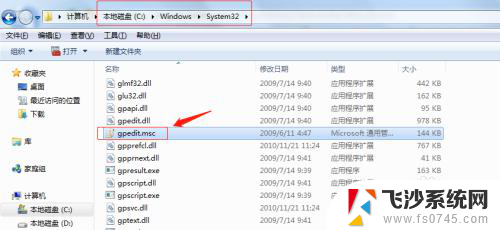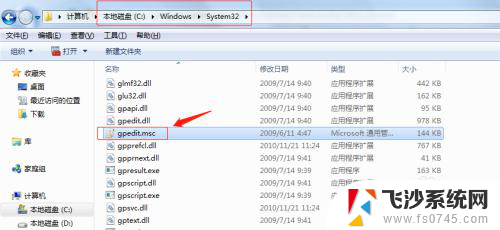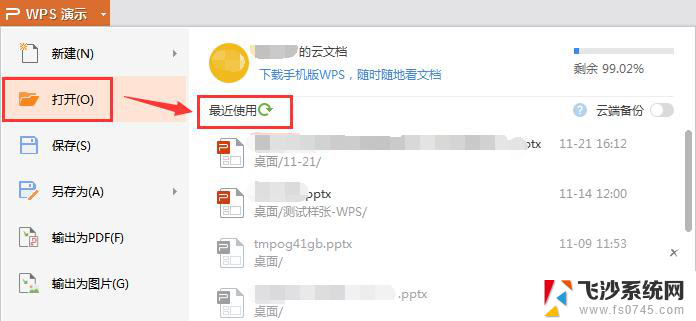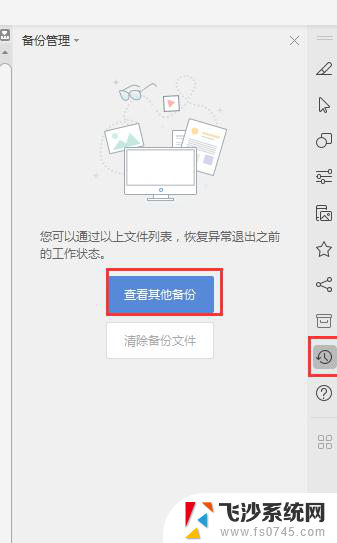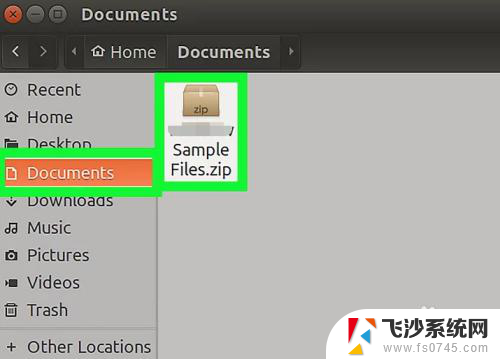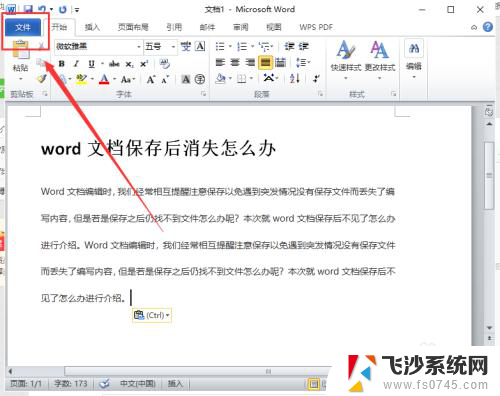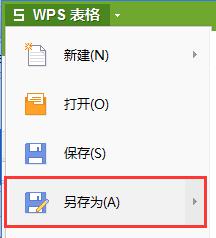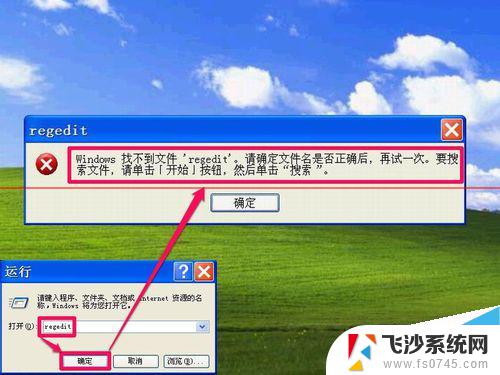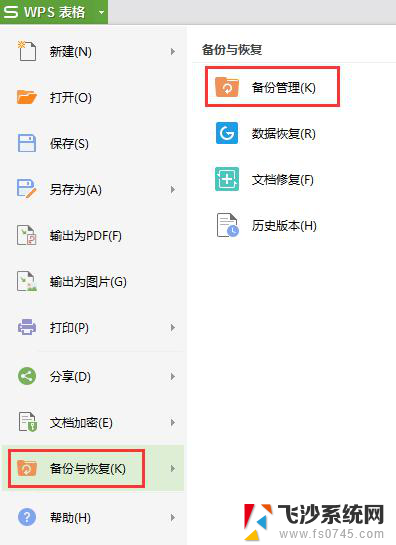win找不到gpedit.msc文件怎么办 找不到gpedit.msc文件的解决办法
在使用Windows操作系统时,有时我们可能会遇到一些问题,比如当我们想要通过组策略编辑器(gpedit.msc)来进行系统设置时,却发现无法找到这个文件。这种情况下,我们应该如何解决呢?本文将为大家介绍一些解决办法,帮助大家解决找不到gpedit.msc文件的困扰。无论是从何种角度出发,我们都应该积极寻求解决办法,以便能够更好地利用和管理我们的Windows操作系统。
步骤如下:
1.首先打开“我的电脑”中的C盘,依次找到C盘下的windows文件夹里的system32文件夹,查找该文件夹中是否存在gpedit.msc文件。
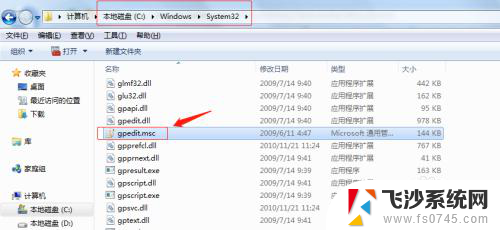
2.如果在system32文件夹中没有找到gpedit.msc文件,则表明系统未安装组策略编辑器,这时候可以从别的window10系统中复制到该文件夹中。
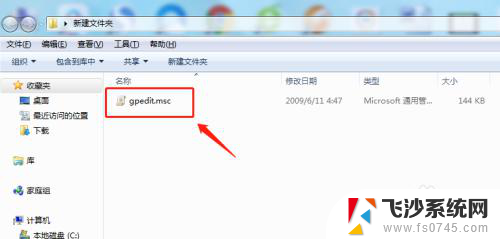
3.如果身边没有别的电脑,也可自己制作一个。首先新建一个文本文档,在里面粘贴以下代码:
@echo off
pushd "%~dp0"
dir /b C:\Windows\servicing\Packages\Microsoft-Windows-GroupPolicy-ClientExtensions-Package~3*.mum >List.txt
dir /b C:\Windows\servicing\Packages\Microsoft-Windows-GroupPolicy-ClientTools-Package~3*.mum >>List.txt
for /f %%i in ('findstr /i . List.txt 2^>nul') do dism /online /norestart /add-package:"C:\Windows\servicing\Packages\%%i"
pause
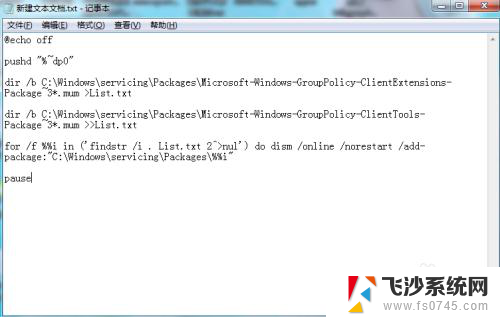
4.保存新建的文本文档重命名为组策略文件.bat格式,然后以管理员身份运行该系统文件。
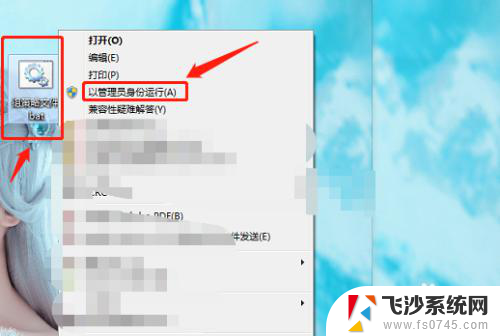
5.这个时候再按windows+R组合键,进入运行界面输入gpedit.msc就可以正常打开组策略编辑器了。
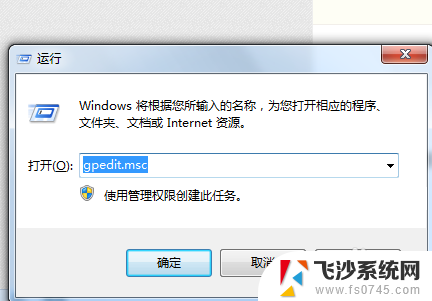
6.总结
1.首先进入C盘windows文件夹中system32文件夹查找是否存在gpedit.msc文件。
2.从别的windows10系统电脑上复制该文件。
3.自行编辑文本文档,输入组策略代码以管理员身份运行。
4.再次在运行中输入组策略编辑器命令,可正常进入即可。
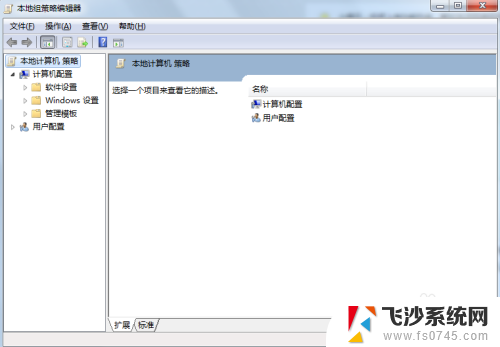
以上就是解决win找不到gpedit.msc文件的全部方法,如果您遇到这种问题,可以尝试按照本文的方法解决,希望这篇文章能对您有所帮助。